Πώς να συνδέσετε τα AirPods ή τα AirPods Pro στο MacBook σας
Τι να ξέρετε
- Ενεργοποιήστε το Bluetooth στο Mac, πατήστε και κρατήστε πατημένο το Ρύθμιση κουμπί στη θήκη Airpods και κάντε κλικ Συνδέω-συωδεομαι στις προτιμήσεις Bluetooth.
- Για να αλλάξετε την έξοδο στα Airpods, μεταβείτε στο Επιλογές συστήματος > Ήχος > Παραγωγή > Εμφάνιση έντασης στη γραμμή μενού.
Αυτό το άρθρο εξηγεί πώς να συνδέσετε τα AirPods και τα AirPods Pro με MacBook.
Πριν ξεκινήσετε: Τι χρειάζεστε
Για να συνδέσετε τα AirPods στο Mac σας, χρειάζεστε τα ακόλουθα πράγματα:
- Οποιοδήποτε πρόσφατο μοντέλο MacBook.
- AirPods (Για AirPods Pro, χρειάζεται το Mac macOS X 10.15.1 (Καταλίνα) ή υψηλότερη.)
- Για AirPods δεύτερης γενιάς, το Mac χρειάζεται macOS X 10.14.4 (Mojave) ή υψηλότερο.
- Για AirPods πρώτης γενιάς, το Mac χρειάζεται macOS X 10.12 (Sierra) ή νεότερη έκδοση.
Πώς να συνδέσετε τα AirPods στο MacBook σας
Η σύνδεση AirPods ή AirPods Pro σε MacBook είναι σαν να συνδέετε οποιαδήποτε άλλα ακουστικά Bluetooth στο Mac σας. Εδώ είναι τι πρέπει να κάνετε:
-
Κάντε κλικ στο μήλο μενού στην επάνω αριστερή γωνία και επιλέξτε Επιλογές συστήματος.

-
Στις Προτιμήσεις συστήματος, κάντε κλικ Bluetooth.

-
Στις προτιμήσεις Bluetooth, κάντε κλικ Ενεργοποιήστε το Bluetooth. Αφήστε αυτό το παράθυρο ανοιχτό.

Τοποθετήστε και τα δύο AirPods στη θήκη φόρτισης και ανοίξτε το καπάκι.
-
Κρατήστε πατημένο το εγκατάσταση κουμπί στο πίσω μέρος της θήκης AirPods μέχρι να αρχίσει να αναβοσβήνει λευκή η λυχνία κατάστασης.
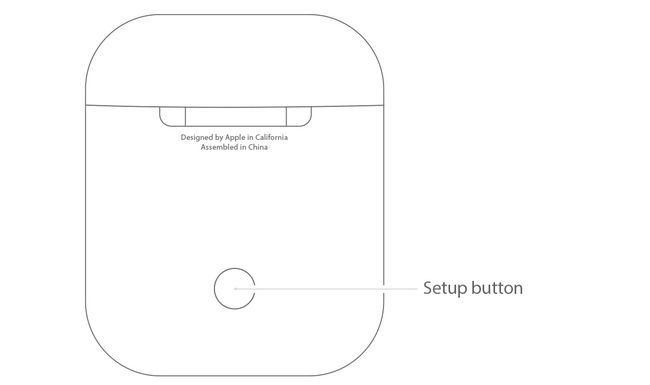
μήλο -
Όταν εμφανιστούν τα AirPods στο παράθυρο προτιμήσεων Bluetooth στο Mac, κάντε κλικ Συνδέω-συωδεομαι.
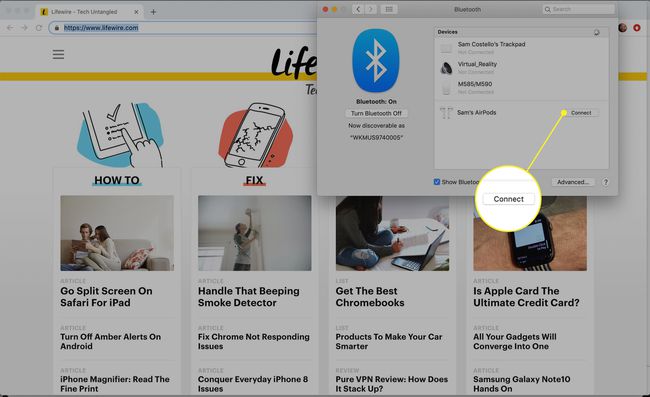
Όταν τα AirPods συνδεθούν στο Mac σας, θα μετακινηθούν στην κορυφή της λίστας των συσκευών Bluetooth. Τώρα μπορείτε να τα χρησιμοποιήσετε για να ακούσετε τον ήχο.
ο Επιλογές κουμπί στο παράθυρο προτιμήσεων Bluetooth σάς επιτρέπει να ελέγχετε τις δυνατότητες των AirPods. Κάντε κλικ σε αυτό για να ελέγξετε ποια ενέργεια ενεργοποιεί ένα διπλό πάτημα κάθε AirPods, εάν θα χρησιμοποιηθούν αυτόματα τα AirPods ως μικρόφωνα και πολλά άλλα.
Πώς να αλλάξετε την έξοδο ήχου Mac σε AirPods
Συνήθως, το MacBook σας θα συνδεθεί αυτόματα με τα AirPods σας και θα ρυθμίσει τον ήχο από τον υπολογιστή για αναπαραγωγή σε αυτά. Εάν αυτό δεν συμβεί, δείτε τι πρέπει να κάνετε για να στείλετε ήχο στα AirPods σας:
-
Επιλέγω Επιλογές συστήματος σύμφωνα με το μήλο μενού.

-
Κάντε κλικ Ήχος.
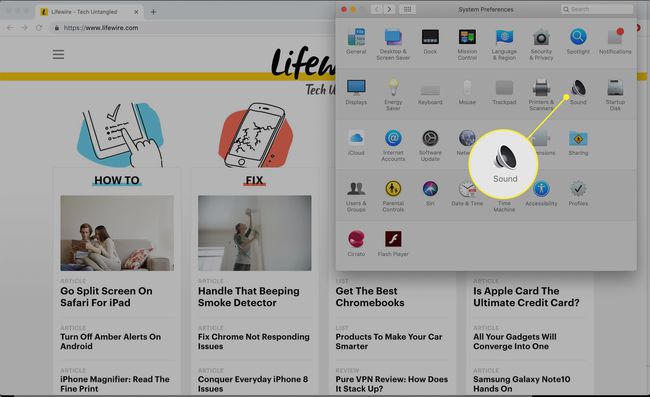
-
Κάντε κλικ στο Παραγωγή αυτί.

-
Επιλέξτε το πλαίσιο δίπλα Εμφάνιση έντασης στη γραμμή μενού.

-
Όταν εμφανιστεί το στοιχείο ελέγχου έντασης ήχου στην επάνω δεξιά γωνία του MacBook σας, κάντε κλικ σε αυτό και, στη συνέχεια, κάντε κλικ στα AirPods σας.
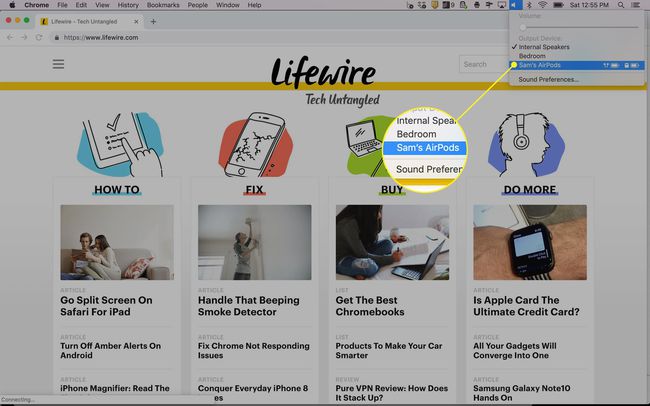
Πώς να συνδέσετε τα AirPods σε άλλες συσκευές
Τα AirPods δεν λειτουργούν μόνο με το iPhone και τα MacBook. Λειτουργούν βασικά με οτιδήποτε υποστηρίζει Bluetooth, συμπεριλαμβανομένου του Υπολογιστές Windows 10 και το Apple TV.
Εάν τα AirPods σας δεν συνδέονται σε καμία από αυτές τις συσκευές, ορισμένες απλές συμβουλές αντιμετώπισης προβλημάτων AirPod μπορεί να σας βοηθήσει να τα επαναφέρετε στο Διαδίκτυο και να επαναφέρετε τον ήχο σας.
Εάν έχετε ήδη συνδέσει τα AirPods σε ένα iPhone
Εάν έχετε ήδη συνδέστε τα AirPods σας σε ένα iPhone, το Mac σας μπορεί να εντοπίσει αυτόματα και να συνδεθεί με τα AirPods χωρίς να χρειάζεται να κάνετε τίποτα απολύτως.
Εάν το iPhone και το Mac σας είναι και τα δύο συνδεδεμένα στο iCloud χρησιμοποιώντας το ίδιο Apple ID, το Mac μπορεί επίσης να συνδεθεί στα AirPods από μόνο του. Σε αυτήν την περίπτωση, επιλέξτε τα AirPods από το Bluetooth ή Ελεγχος έντασης μενού στην επάνω δεξιά γωνία για αναπαραγωγή ήχου σε αυτά.
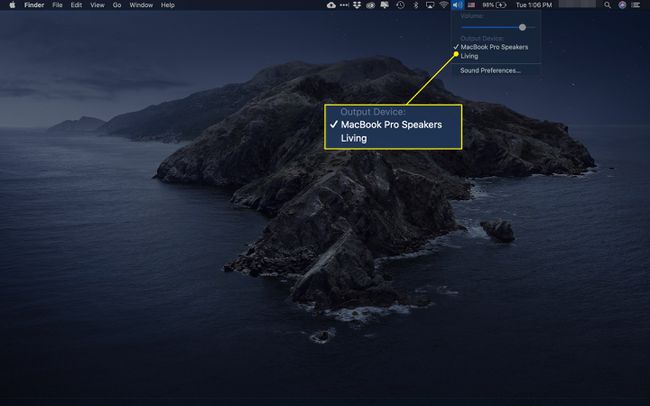
Εάν αυτό δεν λειτουργεί ή εάν αυτά τα AirPods είναι ολοκαίνουργια και δεν έχουν συνδεθεί με τίποτα, ακολουθήστε τις παραπάνω οδηγίες.
